Edge でパスワードが記憶できない問題を修復する
公開日
Windows10/11 の標準ブラウザの Edge で、パスワードが記憶できない場合は、 Edge の設定でパスワードとクッキーの確認、Credential Manager の再起動、Cookie とデータの削除で、修復できるかチェックします。
目次
目次の順番に修復操作を行い、改善できないなら次の修復法を試します。
目次の順番に修復操作を行い、改善できないなら次の修復法を試します。
Edge でパスワードが記憶できない時にやってみること
Edge の設定を確認
Edge の設定を開く
メニューボタンをクリックしたメニューの、「設定」クリックします。
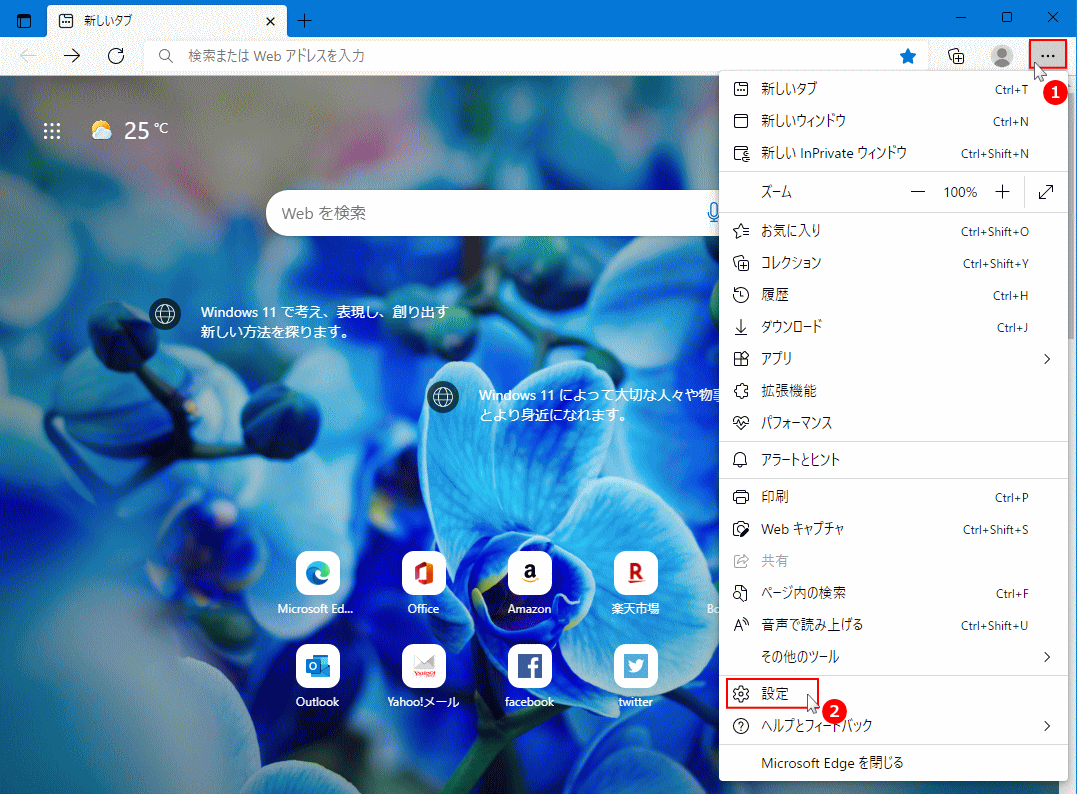
1. パスワードの設定
1-1.「プロファイル」の「パスワード」をクリックします。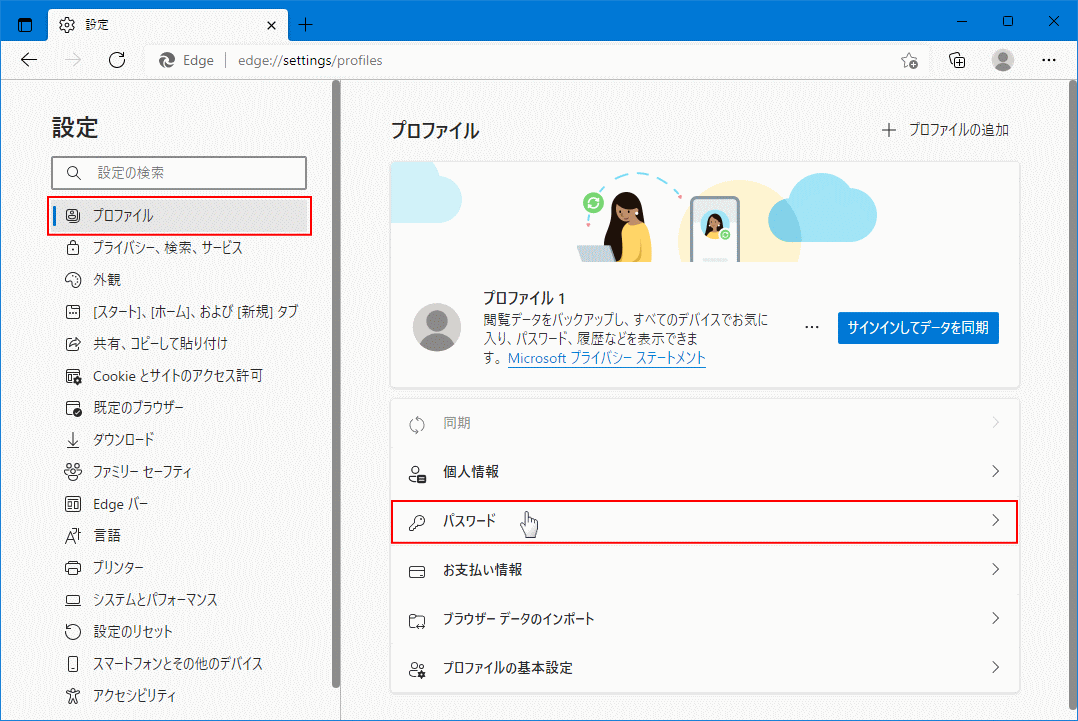 1-2.「パスワードの保存を提案」のスイッチボタンが「オン」になっているか確認。「オフ」の場合は「オン」にします。
1-2.「パスワードの保存を提案」のスイッチボタンが「オン」になっているか確認。「オフ」の場合は「オン」にします。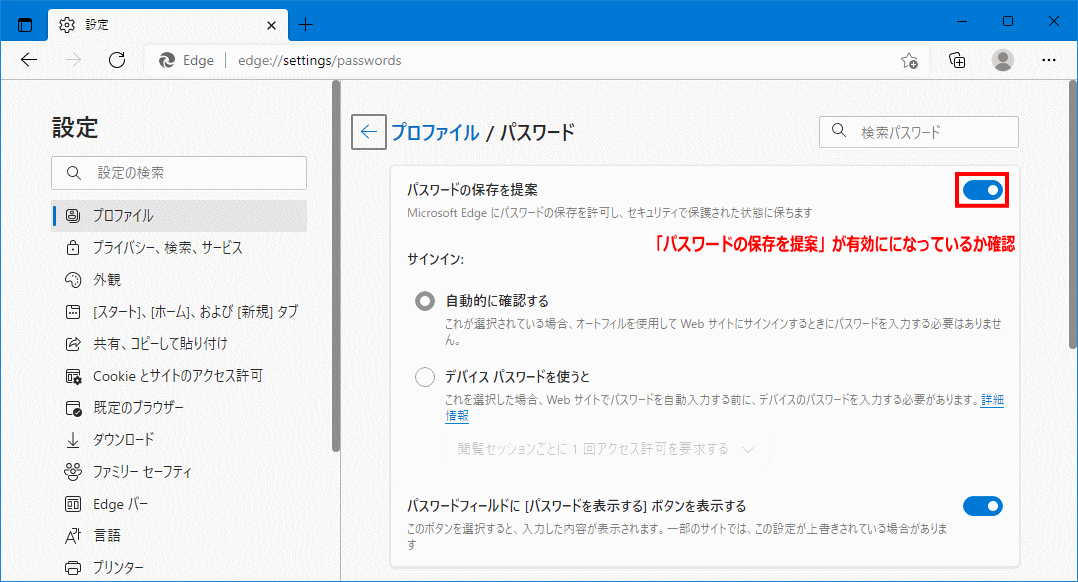 1-3.「パスワードの保存を提案」が「オン」になっていても、一度スイッチボタンを「オフ」にして、再度「オン」にします。
1-3.「パスワードの保存を提案」が「オン」になっていても、一度スイッチボタンを「オフ」にして、再度「オン」にします。
2. Cookie とサイト データの設定
2-1. 設定項目の「Cookie とサイトのアクセス許可」をクリックし、「Cookie とサイトのデータの管理と削除」をクリックします。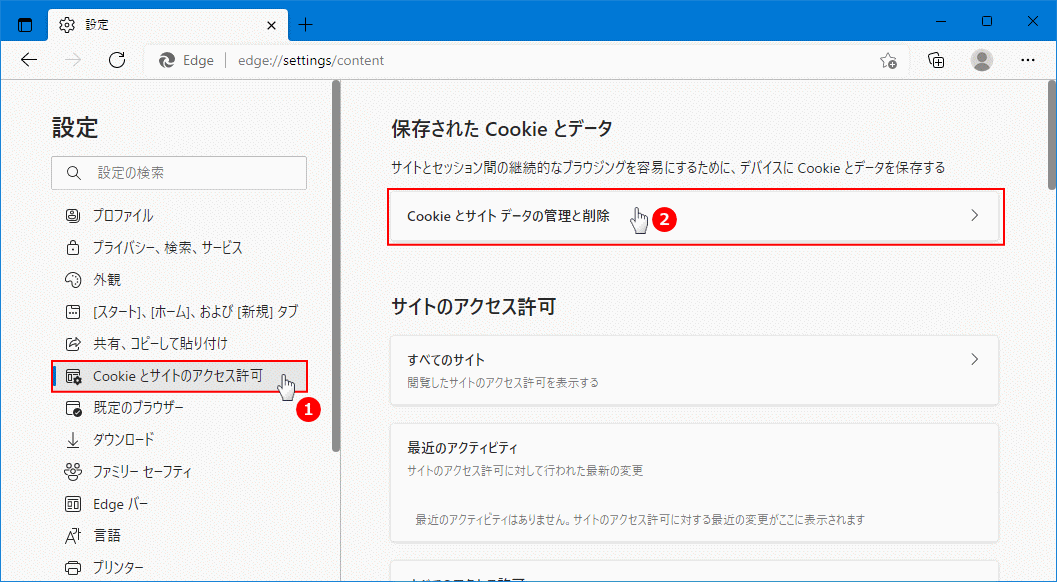 2-2.「Cookie データの保存と読み取りをサイトに許可する」のスイッチボタンが「オン」になっているか確認。「オフ」の場合は「オン」にします。
2-2.「Cookie データの保存と読み取りをサイトに許可する」のスイッチボタンが「オン」になっているか確認。「オフ」の場合は「オン」にします。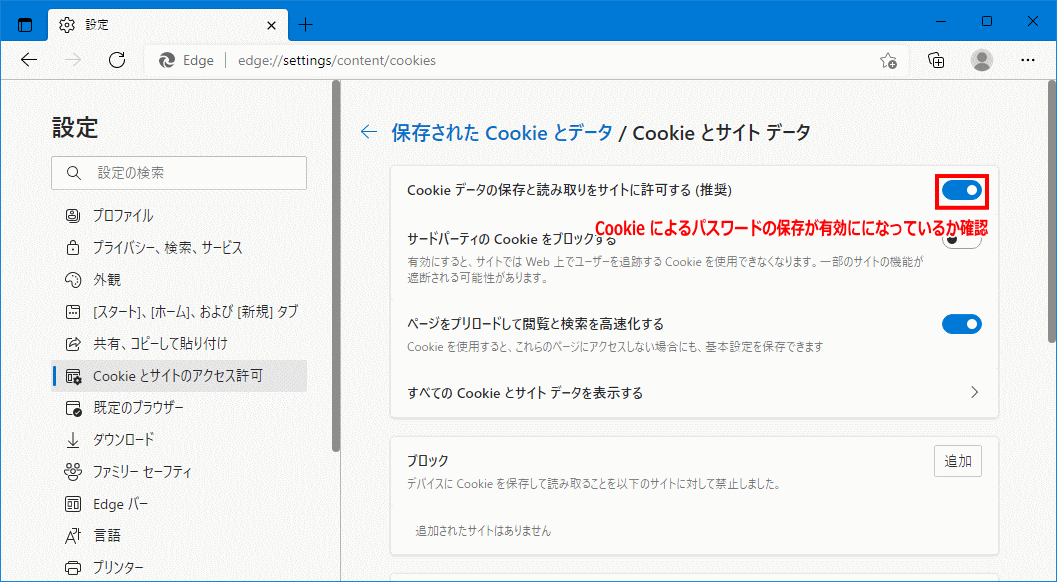 2-3.「Cookie データの保存と読み取りをサイトに許可する」が「オン」になっていても、一度スイッチボタンを「オフ」にして、再度「オン」にします。
2-3.「Cookie データの保存と読み取りをサイトに許可する」が「オン」になっていても、一度スイッチボタンを「オフ」にして、再度「オン」にします。
Credential Manager の再起動
1. 「コンピューターの管理」をクリックします。
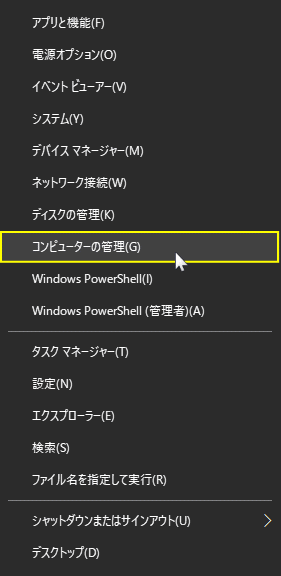 2.「コンピューターの管理」が表示されたら、「サービスとアプリケーション」の「〉」アイコンをクリックして展開し、「サービス」をクリックします。
2.「コンピューターの管理」が表示されたら、「サービスとアプリケーション」の「〉」アイコンをクリックして展開し、「サービス」をクリックします。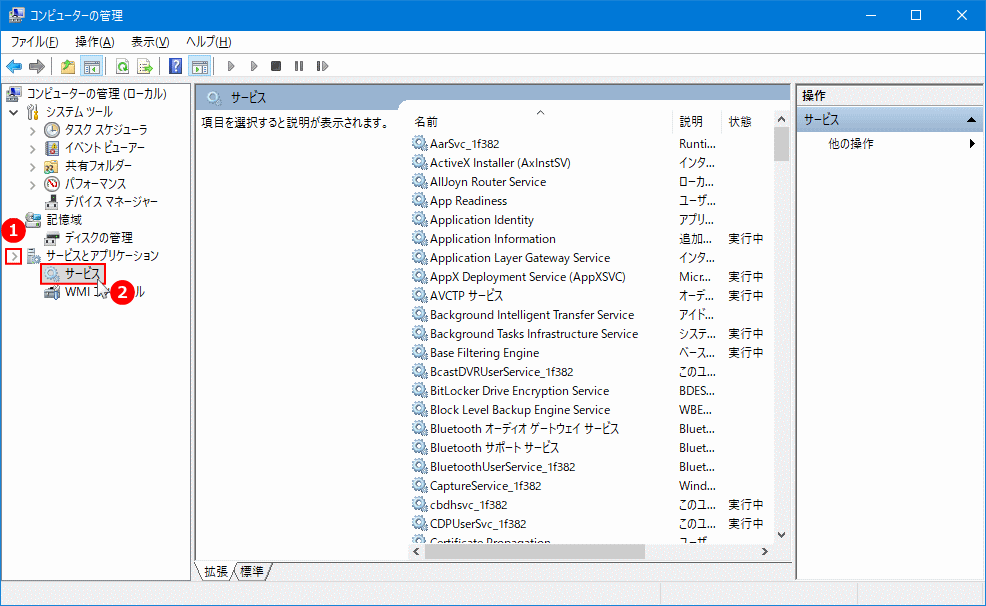 3.「サービス」一覧の「Credential Manager」を右クリックしたメニューの、「再起動」をクリックします。
3.「サービス」一覧の「Credential Manager」を右クリックしたメニューの、「再起動」をクリックします。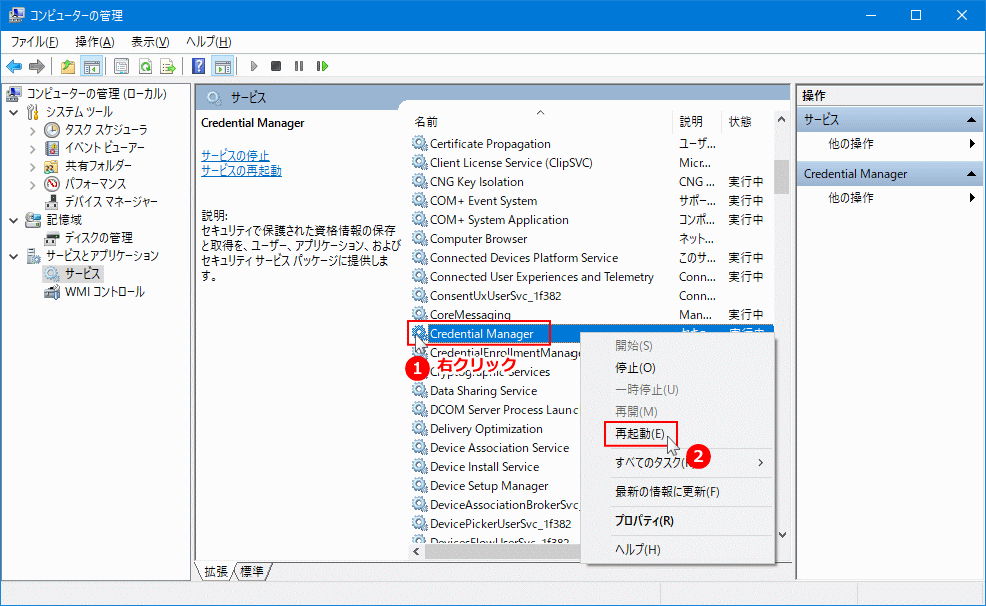 4.再起動がされた後に、Edge のパスワードの記憶ができるか確認します。
4.再起動がされた後に、Edge のパスワードの記憶ができるか確認します。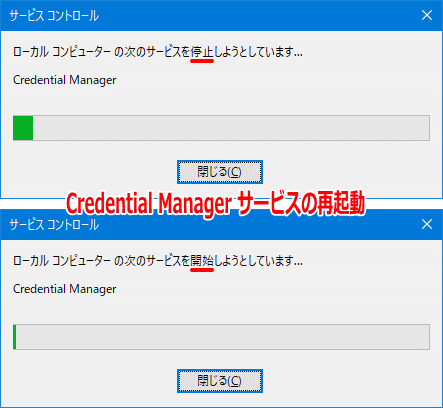
Credential Manager とは
セキュリティで保護された資格情報の保存と取得を、ユーザー、アプリケーション、およびセキュリティ サービス パッケージに提供。
セキュリティで保護された資格情報の保存と取得を、ユーザー、アプリケーション、およびセキュリティ サービス パッケージに提供。
Edge のキャッシュを削除
1. Edge の設定項目の「プライバシー、検索、サービス」をクリックします。
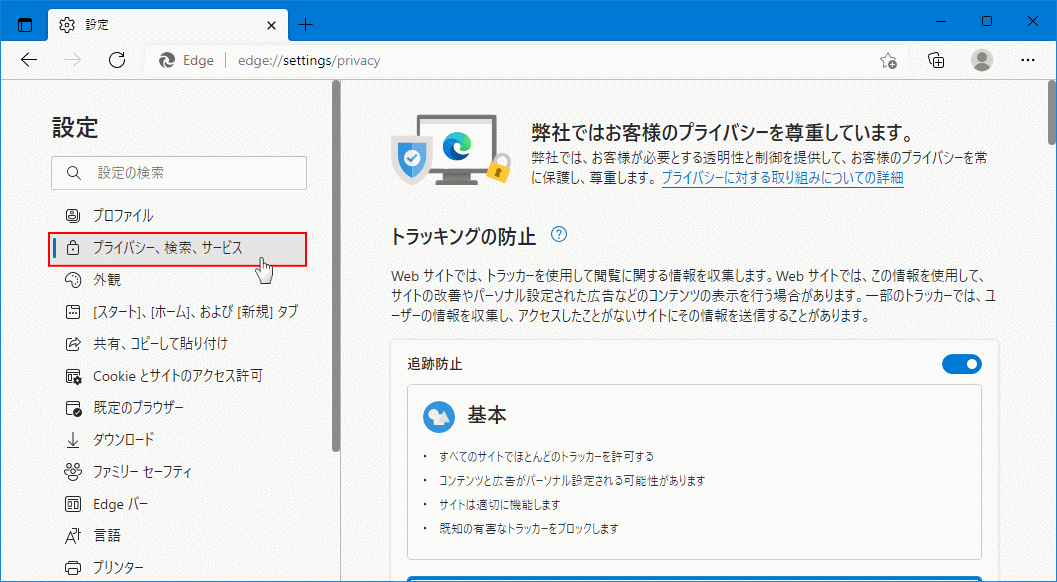 2.「閲覧データをクリア」にある、「クリアするデータの選択」をクリックします。
2.「閲覧データをクリア」にある、「クリアするデータの選択」をクリックします。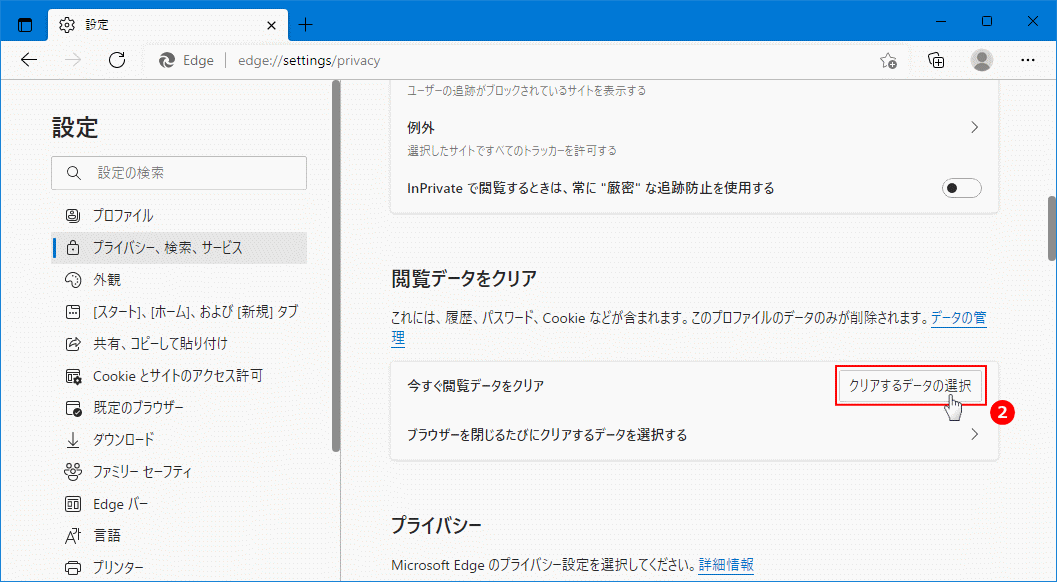 3.「閲覧データをクリア」が表示されたら、「時間の範囲」をクリックして「全ての期間」を選択します。
3.「閲覧データをクリア」が表示されたら、「時間の範囲」をクリックして「全ての期間」を選択します。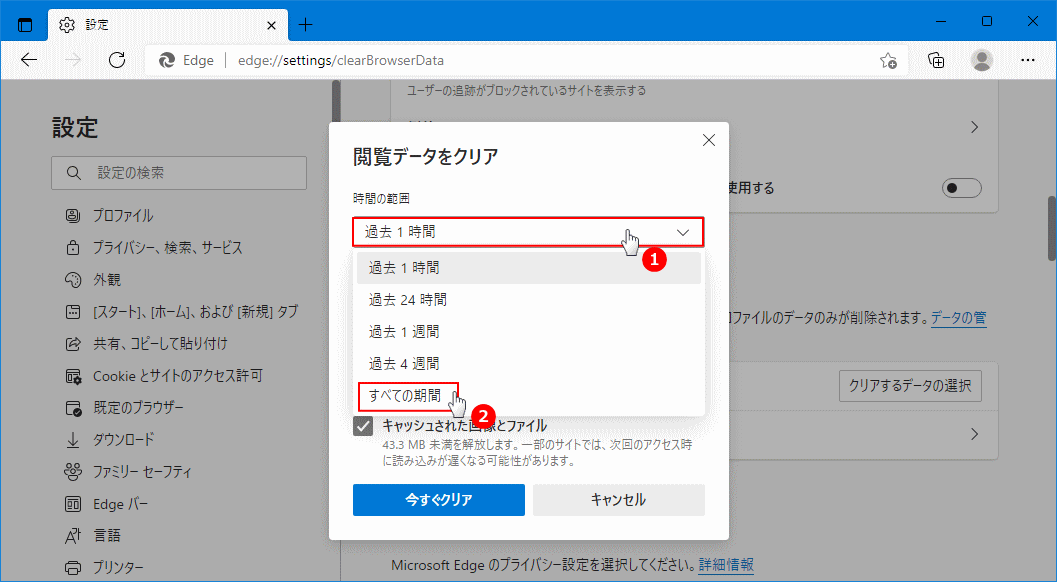 4.「今すぐクリア」をクリックして完了です。
4.「今すぐクリア」をクリックして完了です。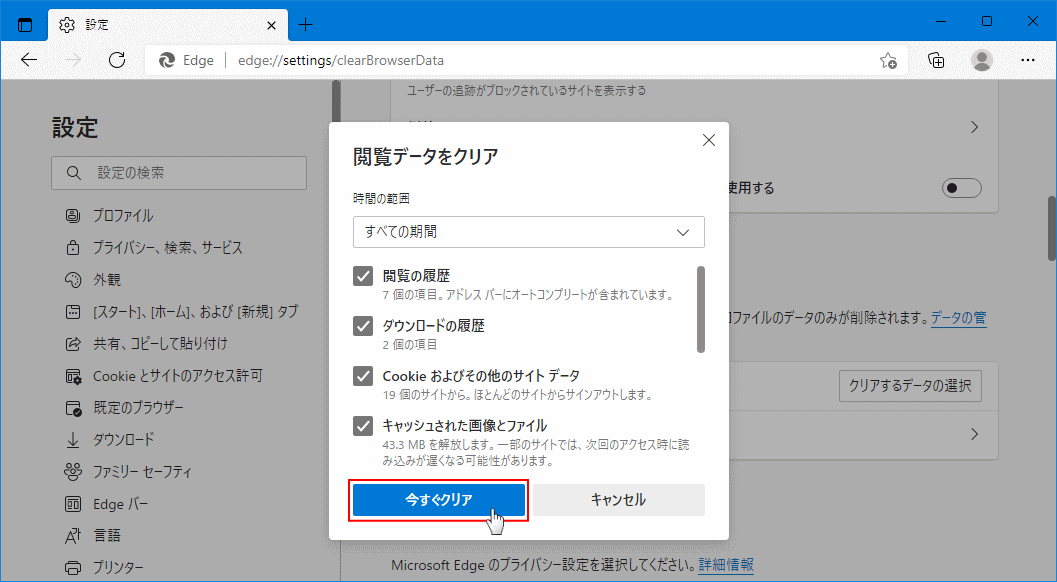
クリアによる影響
サイトによっては、ネットショップで閲覧済みのデータ、ネットゲームの履歴など、訪問したサイトの登録データがなどが削除されます。また、URLなどの閲覧履歴も削除されます。 何を削除するかは選択できるようになっているので、履歴データなど一切必要がなければ全て削除するとより効果が上がります。但し、クリアする項目は自信で選択してください。
サイトによっては、ネットショップで閲覧済みのデータ、ネットゲームの履歴など、訪問したサイトの登録データがなどが削除されます。また、URLなどの閲覧履歴も削除されます。 何を削除するかは選択できるようになっているので、履歴データなど一切必要がなければ全て削除するとより効果が上がります。但し、クリアする項目は自信で選択してください。
Edge の設定をリセット
まだパスワードの記憶ができないようなら、Edge の設定をリセットして試すこともできます。環境により、どこまでリセットされるかわからないので注意してください。
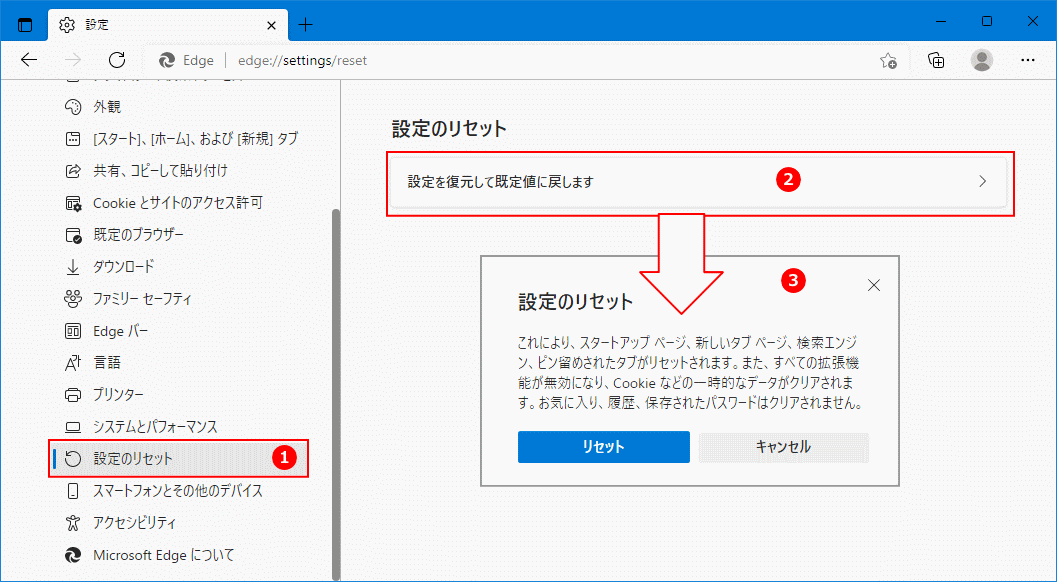
スポンサーリンク

